更新された4月2024:エラーメッセージの表示を停止し、最適化ツールを使用してシステムの速度を低下させます。 今すぐ入手 このリンク
- ダウンロードしてインストール こちらの修理ツール。
- コンピュータをスキャンしてみましょう。
- その後、ツールは あなたのコンピューターを修理する.

近年、アメリカのビデオオンデマンドサブスクリプションストリーミングサービスのXNUMXつであるHuluは、他のストリーミングプラットフォームまたはデバイスでのより安価なパッケージと可用性の魅力となっています。 しかし残念ながら、一部のHuluユーザーはChromeブラウザで問題が発生しています。
したがって、同じ問題が発生している場合は、それを解決する方法を学ぶ必要があります HuluはChromeでは動作しません この詳細なトラブルシューティングガイドに従ってください。
HuluがChromeで機能しないのはなぜですか?
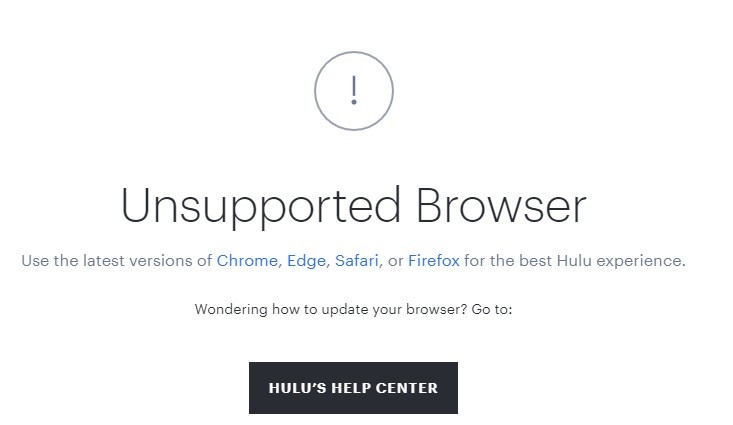
- このエラーが発生する主な理由は、Chromeブラウザが古くなっていることです。
- 古いブラウザキャッシュもHuluからのストリーミングに影響を与える可能性があります。
- エラーが一時的なものである可能性もあります。
ChromeでHuluのクラッシュを修復するにはどうすればよいですか?
2024 年 XNUMX 月の更新:
ファイルの損失やマルウェアからの保護など、このツールを使用してPCの問題を防ぐことができるようになりました。 さらに、最大のパフォーマンスを得るためにコンピューターを最適化するための優れた方法です。 このプログラムは、Windowsシステムで発生する可能性のある一般的なエラーを簡単に修正します。完璧なソリューションが手元にある場合は、何時間ものトラブルシューティングを行う必要はありません。
- ステップ1: PC Repair&Optimizer Toolをダウンロード (Windows 10、8、7、XP、Vista - マイクロソフトゴールド認定)。
- ステップ2:“スキャンの開始PCの問題の原因である可能性があるWindowsレジストリ問題を見つけるため。
- ステップ3:“全て直すすべての問題を解決します。

オペレーティングシステムを更新する
- Windowsキーを押して、検索ボックスに「更新」と入力します。
- 次に、リストから[更新の確認]を選択します。
- Windows Updateの設定で、[更新の確認]をもう一度クリックします。
- 更新プロセスが完了したら、すぐにデバイスを再起動してください。
ブラウザを更新する
- Chromeブラウザを起動し、3つの縦長の省略記号をクリックします。
- 次に、メニューの[設定]をクリックします。
- 次に、ウィンドウの左側にある[Chromeについて]をクリックします。
- [更新を確認]をクリックして、ブラウザを更新します。
- 次に、[再起動]をクリックします。
GoogleChrome拡張機能をオフにする
- Chromeブラウザを起動します。
- 次に、(画面の右上隅にある)拡張機能アイコンをクリックします。
- 次に、表示されるメニューで[拡張機能の管理]をクリックします。
- 対応するボタンをオフにして、すべての拡張機能を無効にします。
- ブラウザを再起動し、HuluがChromeで正しく動作することを確認します。
専門家のヒント: この修復ツールはリポジトリをスキャンし、これらの方法のいずれも機能しなかった場合、破損したファイルまたは欠落しているファイルを置き換えます。 問題がシステムの破損に起因するほとんどの場合にうまく機能します。 このツールは、パフォーマンスを最大化するためにシステムも最適化します。 それはによってダウンロードすることができます ここをクリック
よくある質問
ブラウザにHuluが表示されないのはなぜですか?
ブラウザ(およびバックグラウンドで実行されている他のプログラム)を完全に閉じ、ブラウザを再起動して、Hulu.comをもう一度開いてみてください。 別のブラウザを試す:デフォルトのブラウザが機能しない場合は、Huluストリーミングでサポートされている他のブラウザのいずれかを試してください。
Chromeブラウザを更新するにはどうすればよいですか?
- Androidスマートフォンまたはタブレットで、Playストアアプリを開きます。
- 右上隅のプロファイルアイコンをタップします。
- 「アプリとデバイスの管理」をタップします。
- [利用可能なアップデート]で[Chrome]を見つけます。
- Chromeの横にある[更新]をタップします。
Huluはどのブラウザで最適に動作しますか?
一般的に、HuluはEdge、Firefox、Google Chrome、Safariなどの主要なブラウザーのみをサポートします。 ブラウザでHuluを視聴したい場合は、これらのブラウザのXNUMXつだけを選択できます。 残念ながら、HuluはSafari、Firefox、Chromeのすべてのバージョンをサポートしているわけではありません。 したがって、ストリーミングが中断されないようにブラウザを更新してください。


